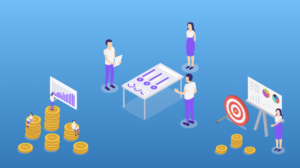今日は寒いし雪だし。。。
こんな日は無理に出かけずに、
パソコンの設定でもしよう。
スマホやパソコンで
申し込みフォーマットに
✔︎ メールアドレス
✔︎ 住所
✔︎ マンション名
どうやって入力してますか?
一文字ずつ入力していますか?
結論を言うと
わざわざ入力するのではなく
『ユーザー辞書登録』
しませんかー?
というお話です。
ひと文字づつ入力って
時間かかるし大変だから
やめませんか?
ある単語を入力するだけで
ズバッ!と
文字が出るようにしませんかー?
「えー!?べつに、いつもそうやってるし」
「ぜんぜん大変ではないよー」
という方
それなら
いままで通りでいいと思いますので、
これ以降進んでいただく必要はありません。
ーーー
さて、
「は?よく分からんけどユーザー辞書てなに?」
という方、
ではご説明しますね。
(注:iPhoneとmacの場合です。
これ以外の機種でも同様の設定は
別にありますので、ご心配なく)
例えば、
メールアドレス
が自分のアドレスだとすると、
ひとつづつ
a
b
c
d
と入力しようとすると
かなりの確率で間違います。。。
「いや、私は間違わないよー」
という方、この場合続きは
e
f
g
ではありませんからー!
(アドレスをよく見てねー♪)笑
というように、
思い込みによるアドレス打ち間違いで
「メールが先方に届かない」
ということ、よくあるんです。
自分で申し込みフォーマットをつくり
メールを受け付けるとよく分かります。
メールアドレスの間違いって、
受ける側からは
「折り返しの連絡ができない」のです!!
(連絡の取りようがない)
なので、メールアドレスだけでも
ユーザー辞書登録
すぐにしちゃいましょう!
ーーー
同様に、住所やマンション名も
「めっちゃ時間がかかって面倒!」
これが理由です。
例:千葉県船橋市◯◯1-2-3
◯◯◯◯マンション◯号室
これをひとつづつ入力って
本当に手間がかかりますよね?
というわけで
これもアドレス同様に
ユーザー辞書登録しましょう!
ーーー
【ユーザー辞書登録方法】
<iPhoneの場合>
設定
↓
一般
↓
キーボード
↓
ユーザ辞書
↓
右上の「+」
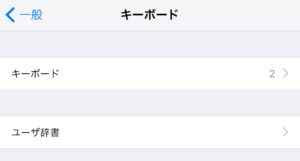
と進みます。
「単語」と「よみ」
入力画面になるので、
単語にはアドレス
を入力。
よみ
には、読み方
この場合メールアドレスなので
「め」
と入力しましょうか。
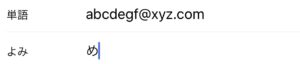
その後
入力する画面に行ってみて、
「め」と入力して変換してみてください。
どうでしょう?
というのが出てきましたか?
出てきたら成功です!
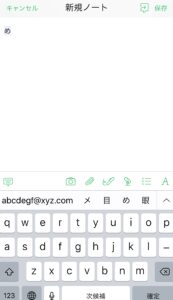
そのほかも同様
ここまでくると、
あとは同じように登録するだけです。
住所の
千葉県船橋市◯◯1-2-3
は「ち」
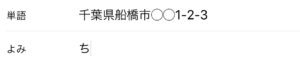
マンション名の
◯◯◯◯マンション◯号室
は「ま」

でたとえば登録すると、
ひとつづつ入力する
わずらわしさから解放されます!!
【パソコンでの登録】
さらにiPhoneとmacOSXは
iCloud上で同期できますので、
アイフォンで以上の設定をしておけば、
パソコンの入力も同様になるのです!!
あーAppleってスゴイ♪笑
【Windowsの場合】
文字登録についての
参考リンクはこちらd(^^*)
「文字入力」の時間 「何かを検索」する時間
スマホが普及した現代、
これにどれほどの時間を
わたしたちは費やしているでしょう?
上記のようなやり方で
ちょっとでも手間を省いて
自分の時間を確保すること
それができたら
空いた時間で何をしましょう〜?
☆★☆★☆★☆★☆★
podcast「自分をおうえんするラジオ」
↑で聴けない方はこちら
音声CM作成サービス「ちょいコマ」
ホームページ作成サービス
あなたのラジオ番組つくりますJ-radio(Jラジ)
★☆★☆★☆★☆★☆★